Bài này của bui quy tuan
vbmenu_register("postmenu_193827", true);
đăng trên hauionline.com
Các chi tiết trong Inventor không chỉ thích nghi riêng bản thân nó mà còn có khả năng thích nghi với các chi tiết khác trong cụm. Các bạn tham khảo cách sau nhé!
B1. Tạo một dự án làm việc (Giúp quản lý giữ liệu một cách thống nhất).
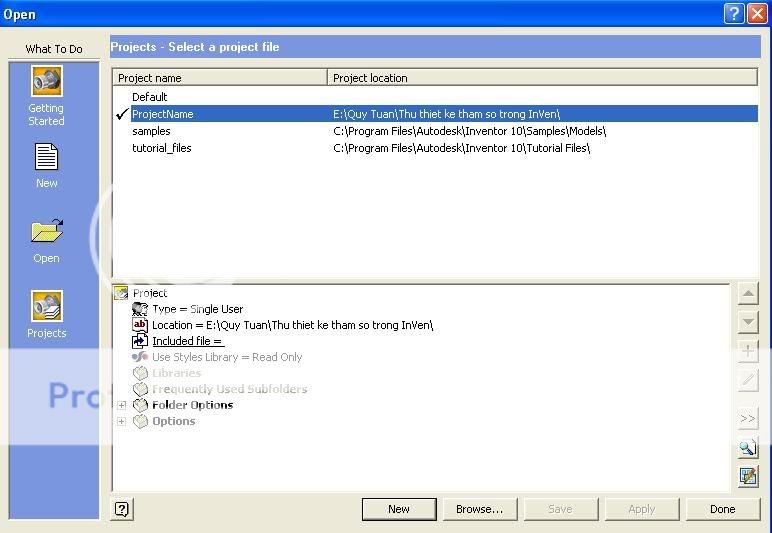
B2. Tạo một bản vẽ Part. Trong mối trường Sketch vẽ hai đường tròn...
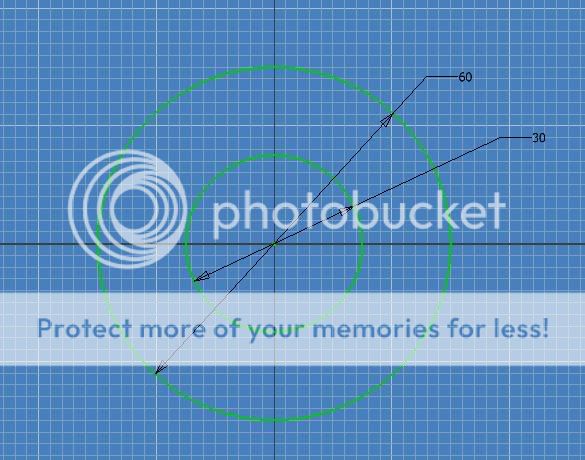
- Dung công cụ Extrude để phát triển profile thành khối, một chi tiết dạng bạc

- Lưu chi tiết với tên BẠC

B3. Tắt chi tiết BẠC. Tạo một bản vẽ Part mới. Vẽ sketch là một đường tròn đường kính 30 sau đó dùng công cụ Extrude phát triển thành một đoạn trục.

- Lưu chi tiết với tên TRỤC.

B4. Tắt chi tiết trục. Tạo một bản vẽ lắp (Assembly) mới. Trong môi trường lắp đưa lần lượt hai chi tiết TRỤC và BẠC vào.

- Dùng các công cụ ràng buộc, lắp ghép chúng lại với nhau.

- Lưu bản vẽ với tên LẮP.
B5. Mở phần mềm Excel, nhập các số liệu như sau:

- Lưu lại với tên TRỤCBẠC (Bạn có thể lưu với tên bất kỳ nhưng nên lưu vào folder chứ dự án của chúng ta).
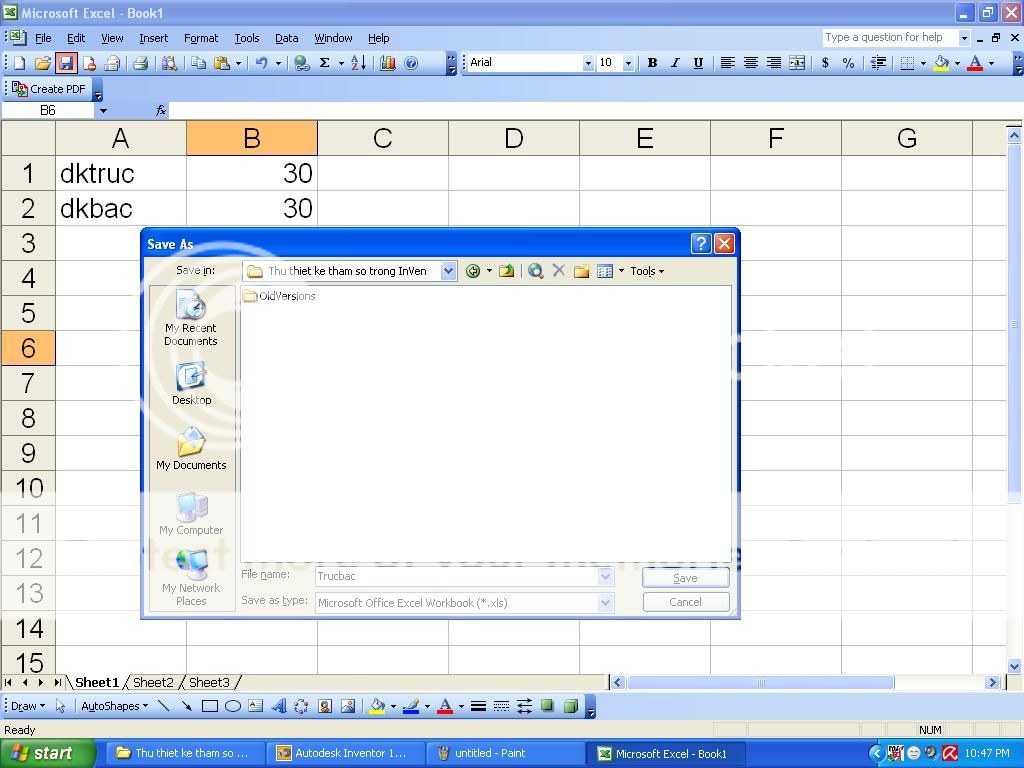
B6: Trong môi trường lắp, chọn vào công cụ Parameter. Công cụ này giup chúng ta nhập các tham số quan hệ.
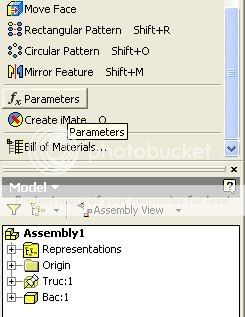
- Hộp thoại hiện ra. Trên hộp thoại chúng ta chọn Link.

- Trong hộp thoại Open chọn vào file Excel TRỤCBẠC rồi chọn Open. Việc này giúp chúng ta lấy giữ liệu từ một file Excel để đưa và bảng tham số quan hệ (Nếu không chúng ta có thể nhập trực tiếp tham số trong bảng).

- Số liệu đã được nhập vào bảng tham số quan hệ từ file Excel. CHọn OK để kết thúc và save bản vẽ.
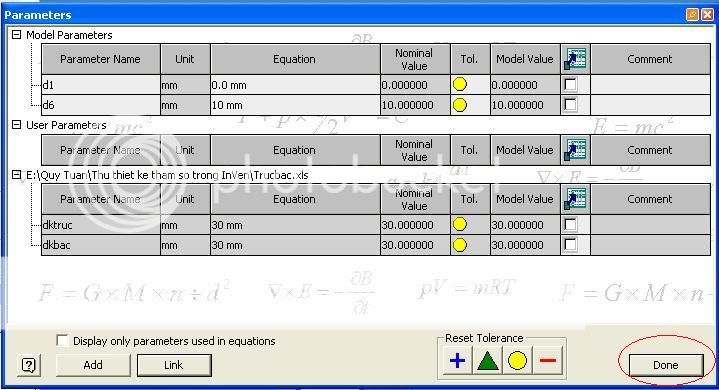
B7. Mở TRỤC. Trong môi trường Part của TRỤC, chọn và công cụ Parameters. Trên hộp thoại Parameters chọn vào Link để mở tới file Excel TRỤCBẠC (Làm tương tự như trên).
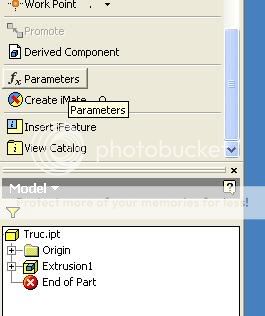

- Edit sketch tạo ra trục.
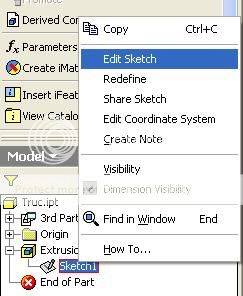
- Đổi kiểu hiển thị kích thước thành Expression
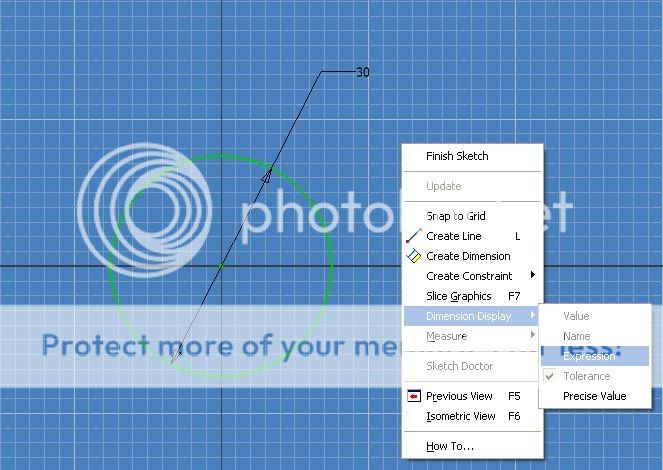
- Kích đúp trái chuột vào kích thước rồi nhập tên dktruc và ô. Chú ý là tên này phải trùng với tên trong bảng Excel. Nếu không đúng, tên sẽ có màu đỏ, phần mềm không nhận.

- Update sau đó Save.

B8. Mở BẠC. Làm tương tự với trục.
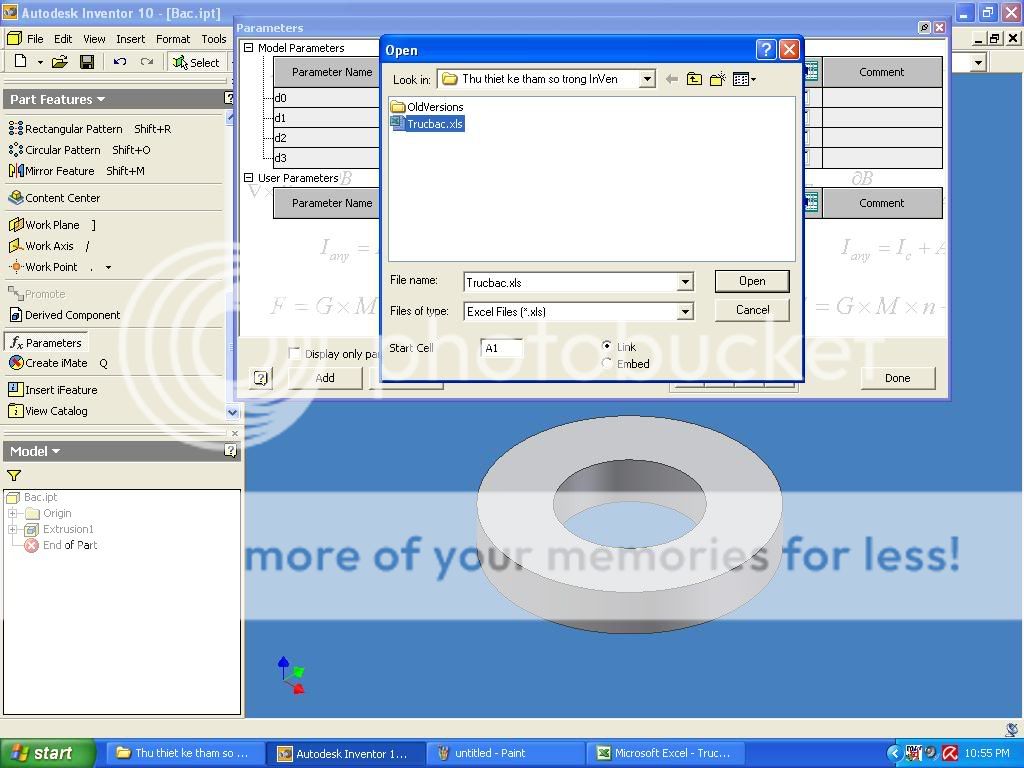

- Đổi kích thước d1=30 thành dkbac (giống trong bảng Excel).
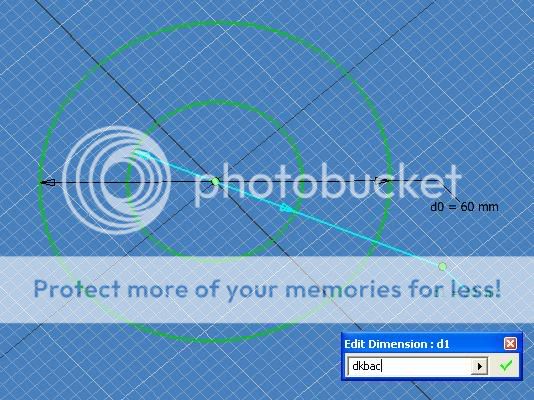
- Update và save BẠC.
B9. Tắt TRỤC, BẠC, hiển thị bản LẮP. Mở file EXcel và thay đổi giá trị của dktruc thành 40 sau đó save file Excel lại.
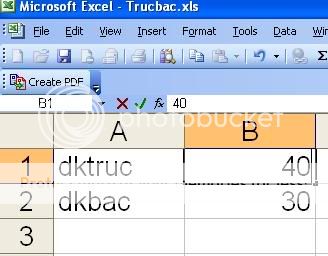
- Hiển thị bản LẮP, chọn và công cụ Update thì ngay lập tức, đường kính của cả trục và bạc cùng thay đổi theo
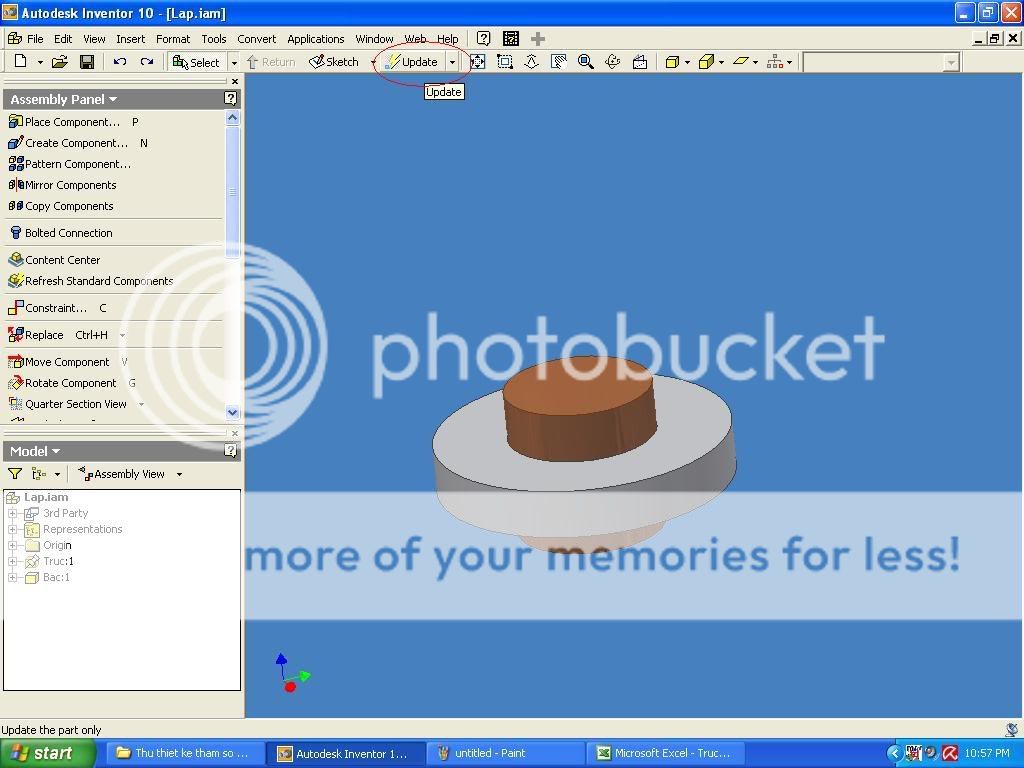
Không dừng lại ở đây Thiết kế theo tham số quan hệ tạo ra các chi tiết thích nghi là một phương pháp giúp các nhà thiết kế có thể tạo ra thư viện các chi tiết tiêu chuẩn, thiết kế theo nhóm, thiết kế lập trình...Khi nào có điều kiện, chúng ta lại cùng nhau cày tiếp về vấn đề này.
vbmenu_register("postmenu_193827", true);
đăng trên hauionline.com
Các chi tiết trong Inventor không chỉ thích nghi riêng bản thân nó mà còn có khả năng thích nghi với các chi tiết khác trong cụm. Các bạn tham khảo cách sau nhé!
B1. Tạo một dự án làm việc (Giúp quản lý giữ liệu một cách thống nhất).
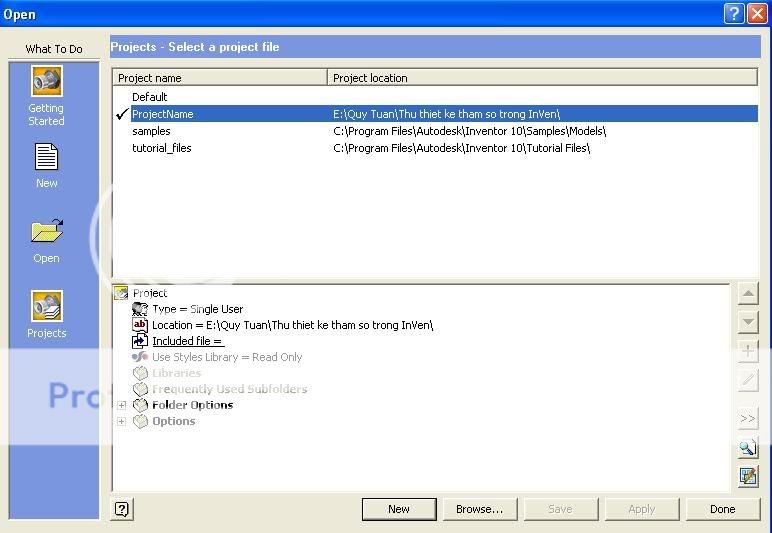
B2. Tạo một bản vẽ Part. Trong mối trường Sketch vẽ hai đường tròn...
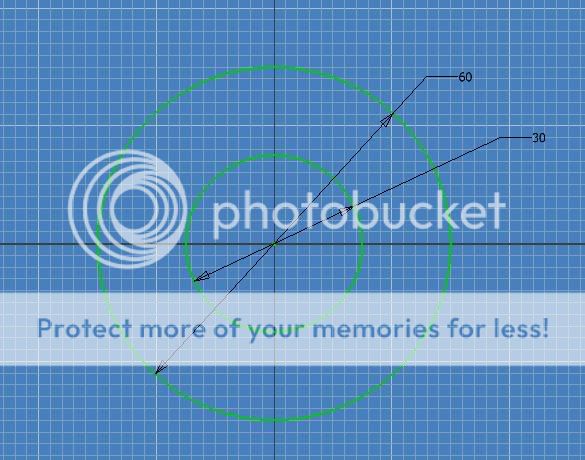
- Dung công cụ Extrude để phát triển profile thành khối, một chi tiết dạng bạc

- Lưu chi tiết với tên BẠC

B3. Tắt chi tiết BẠC. Tạo một bản vẽ Part mới. Vẽ sketch là một đường tròn đường kính 30 sau đó dùng công cụ Extrude phát triển thành một đoạn trục.

- Lưu chi tiết với tên TRỤC.

B4. Tắt chi tiết trục. Tạo một bản vẽ lắp (Assembly) mới. Trong môi trường lắp đưa lần lượt hai chi tiết TRỤC và BẠC vào.

- Dùng các công cụ ràng buộc, lắp ghép chúng lại với nhau.

- Lưu bản vẽ với tên LẮP.
B5. Mở phần mềm Excel, nhập các số liệu như sau:

- Lưu lại với tên TRỤCBẠC (Bạn có thể lưu với tên bất kỳ nhưng nên lưu vào folder chứ dự án của chúng ta).
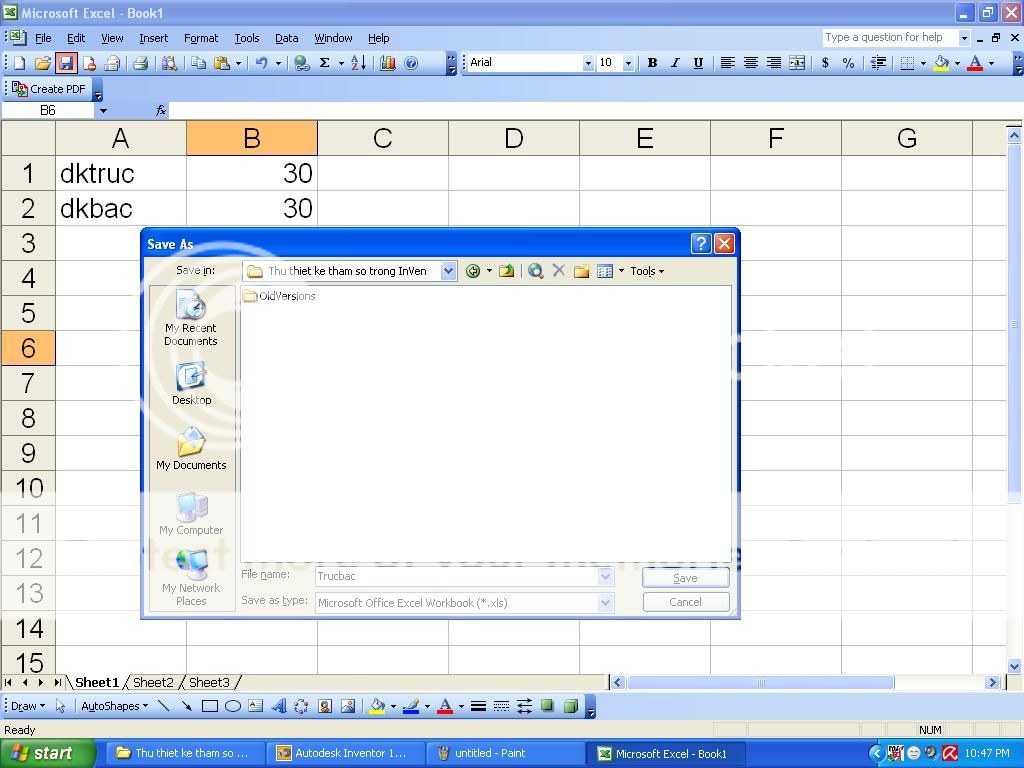
B6: Trong môi trường lắp, chọn vào công cụ Parameter. Công cụ này giup chúng ta nhập các tham số quan hệ.
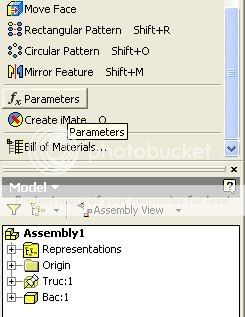
- Hộp thoại hiện ra. Trên hộp thoại chúng ta chọn Link.

- Trong hộp thoại Open chọn vào file Excel TRỤCBẠC rồi chọn Open. Việc này giúp chúng ta lấy giữ liệu từ một file Excel để đưa và bảng tham số quan hệ (Nếu không chúng ta có thể nhập trực tiếp tham số trong bảng).

- Số liệu đã được nhập vào bảng tham số quan hệ từ file Excel. CHọn OK để kết thúc và save bản vẽ.
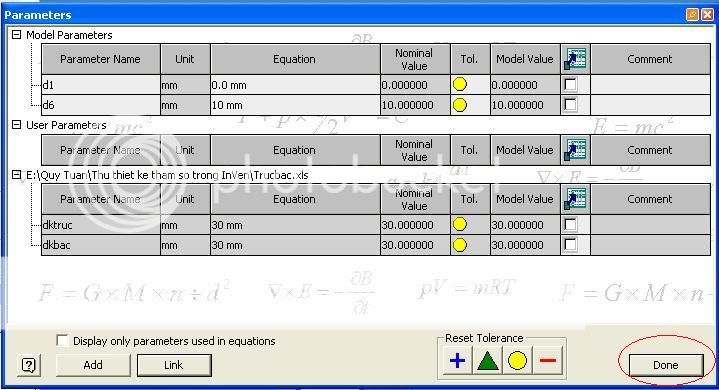
B7. Mở TRỤC. Trong môi trường Part của TRỤC, chọn và công cụ Parameters. Trên hộp thoại Parameters chọn vào Link để mở tới file Excel TRỤCBẠC (Làm tương tự như trên).
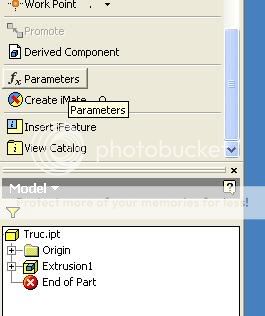

- Edit sketch tạo ra trục.
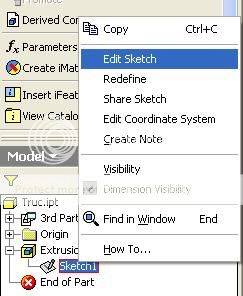
- Đổi kiểu hiển thị kích thước thành Expression
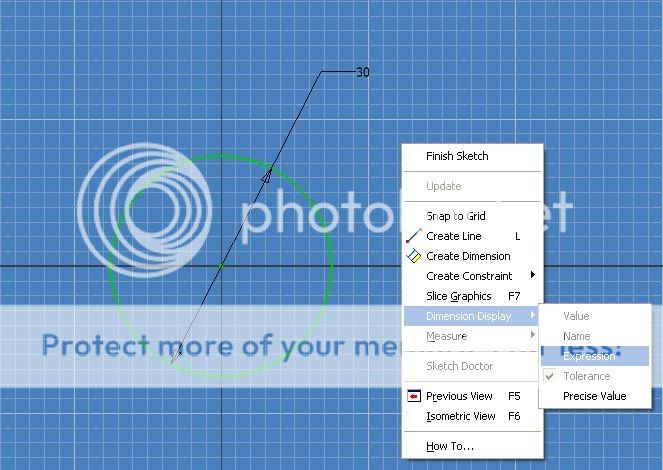
- Kích đúp trái chuột vào kích thước rồi nhập tên dktruc và ô. Chú ý là tên này phải trùng với tên trong bảng Excel. Nếu không đúng, tên sẽ có màu đỏ, phần mềm không nhận.

- Update sau đó Save.

B8. Mở BẠC. Làm tương tự với trục.
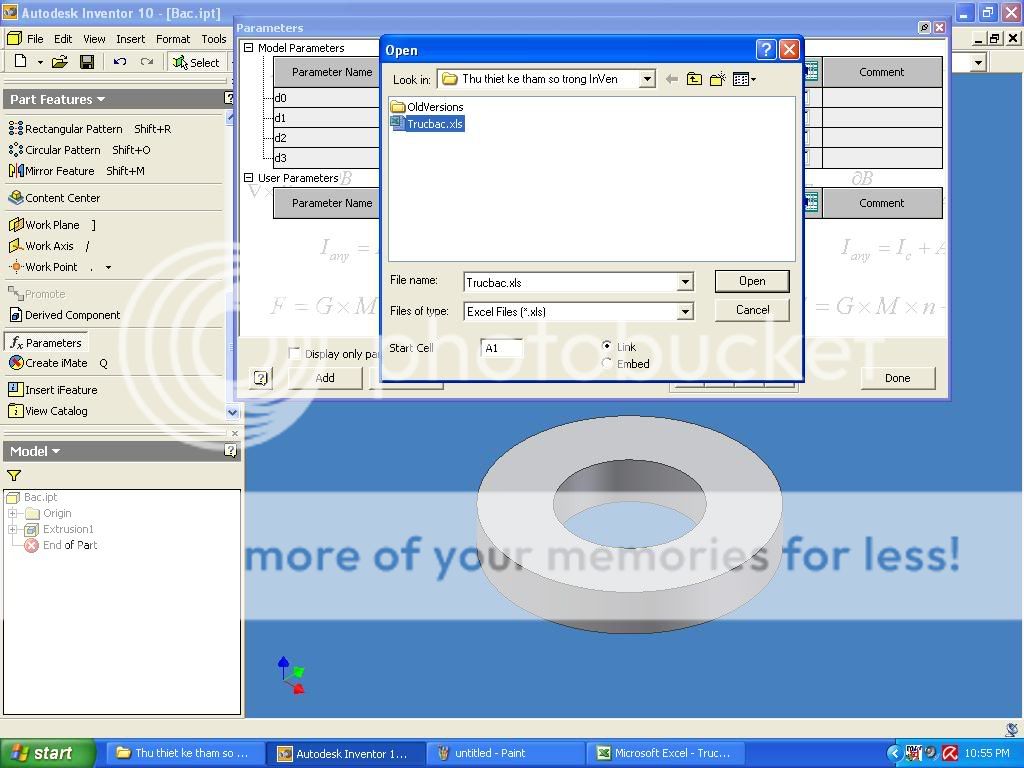

- Đổi kích thước d1=30 thành dkbac (giống trong bảng Excel).
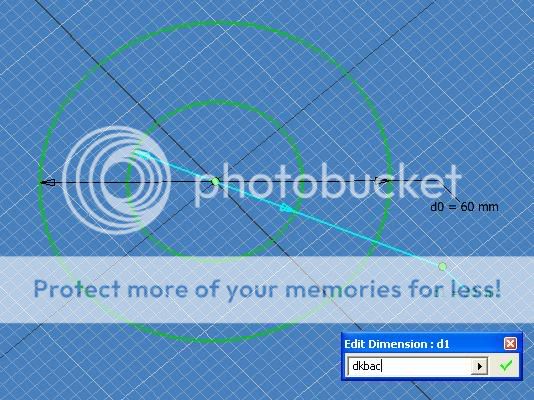
- Update và save BẠC.
B9. Tắt TRỤC, BẠC, hiển thị bản LẮP. Mở file EXcel và thay đổi giá trị của dktruc thành 40 sau đó save file Excel lại.
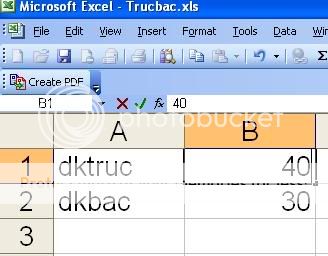
- Hiển thị bản LẮP, chọn và công cụ Update thì ngay lập tức, đường kính của cả trục và bạc cùng thay đổi theo
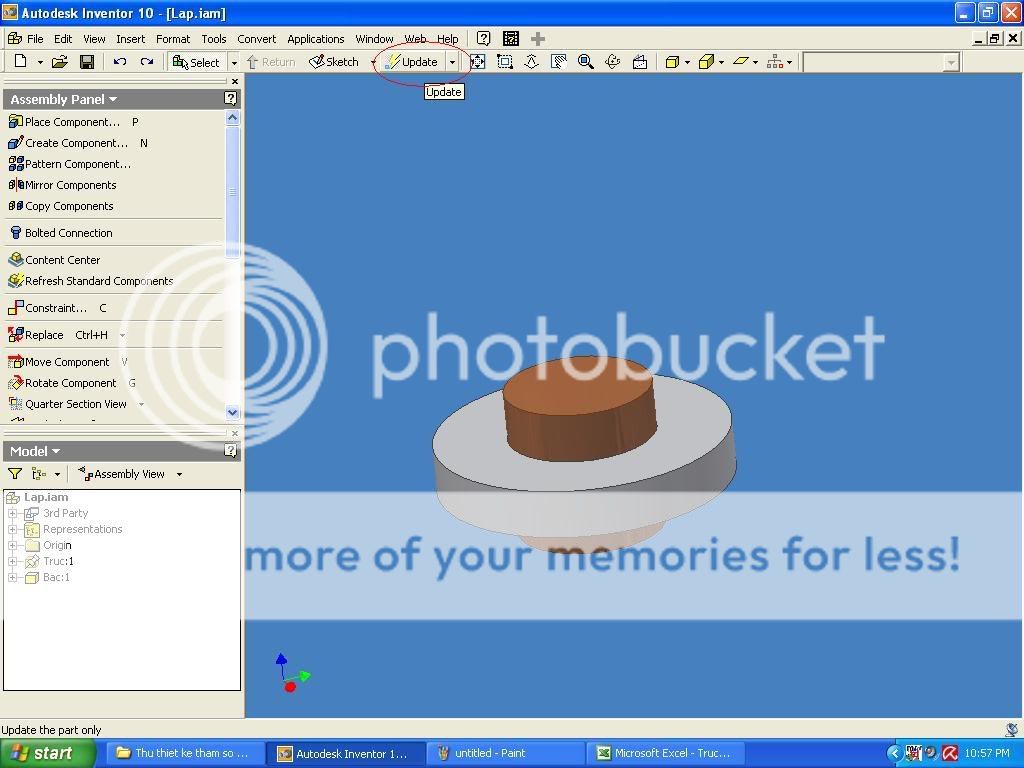
Không dừng lại ở đây Thiết kế theo tham số quan hệ tạo ra các chi tiết thích nghi là một phương pháp giúp các nhà thiết kế có thể tạo ra thư viện các chi tiết tiêu chuẩn, thiết kế theo nhóm, thiết kế lập trình...Khi nào có điều kiện, chúng ta lại cùng nhau cày tiếp về vấn đề này.


